电脑不能录音怎么设置?
发布时间:2021-10-15 14:02 星期五
在职场混迹多年,小编相信屏幕前的小伙伴或许也会跟小编一样,遇到各种各样的问题。不过在办公中较常遇到的,还是电脑不能录音的问题。我们有时候会需要录制一场会议的主要内容,如果电脑无法录音,那还是会造成困扰的。那么电脑不能录音怎么设置呢?如果你也遇到类似的问题,不妨来看看本期文章。小编就电脑无法录音的缘由和解决方法,为大家分享一些经验干货。
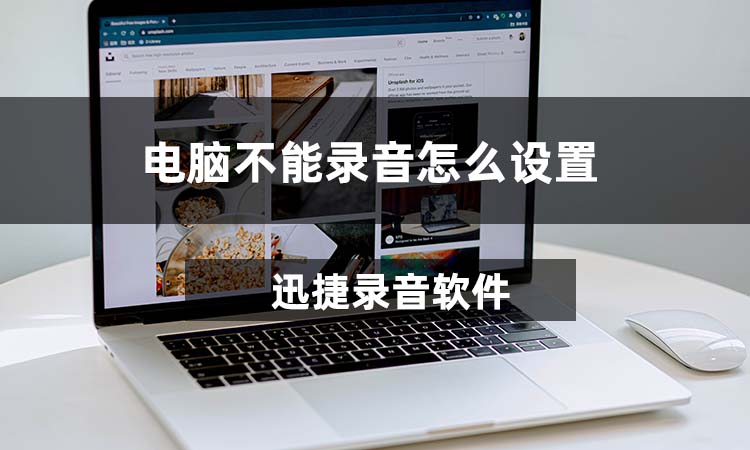
电脑不能录音的原因:
1、有可能是声卡驱动存在故障问题;
2、有可能是在开始录屏前,没有开启声音录制的设置选项。
解决方法一:
如果是第一种原因,那么我们可以在电脑的控制面板中,找到【设备管理器】选项,在此窗口页面中,查看【声卡驱动程序】是否安装正确;如果有黄色的感叹号,则表明声卡驱动有故障,一般右击将其选中并点击【更新驱动程序】重新安装驱动即可。
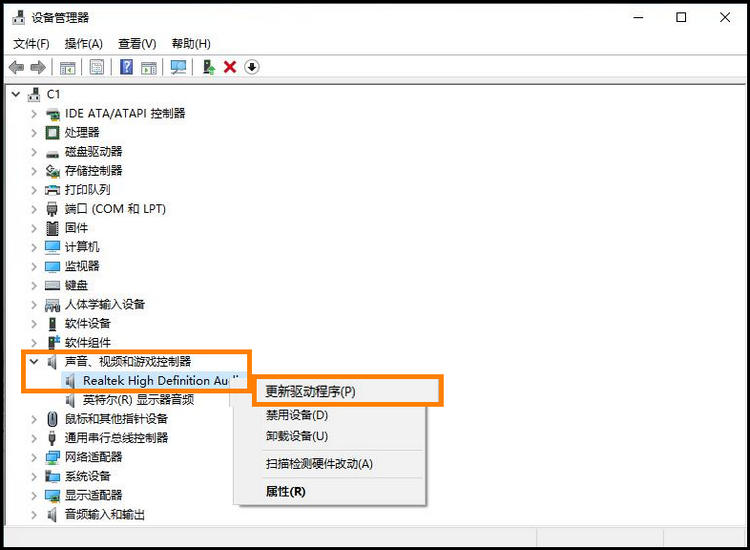
解决方法二:
如果是第二种原因,那么我们需要开启录音工具的设置选项。在这里小编就以现在正在使用的这款迅捷录音软件为例,为大家演示具体的操作步骤。这是一款电脑录音软件,它能够让用户更为简单便捷地使用录音功能,并且软件的录音效果较好。在录制的时候还可以根据需求选择输出音频格式,自定义录制的收音环境。那么运用它我们应该怎么设置呢?
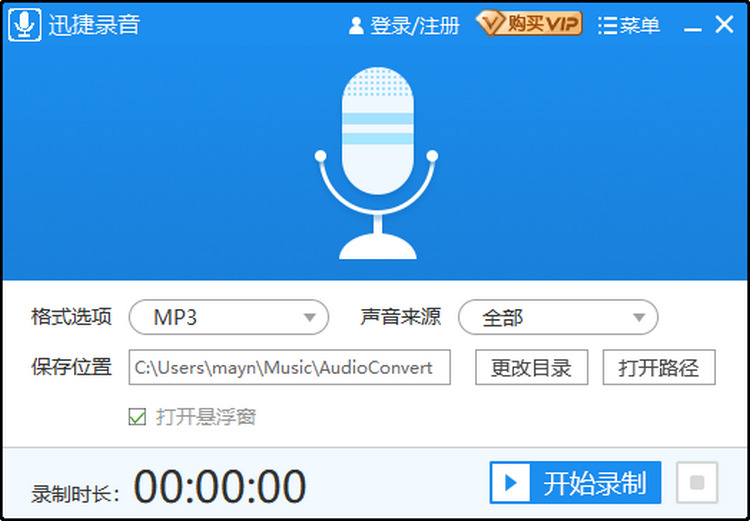
步骤一:打开软件,在【声音来源】这一栏中进行相关参数的设置。
①如果只需要录制自己的声音,那么选择【仅麦克风声音】即可;
②如果只需要录制电脑系统声音,那么可以选择【仅系统声音】;
③如果需要配合电脑中的系统音乐,那么可以选择【全部】进行录制。
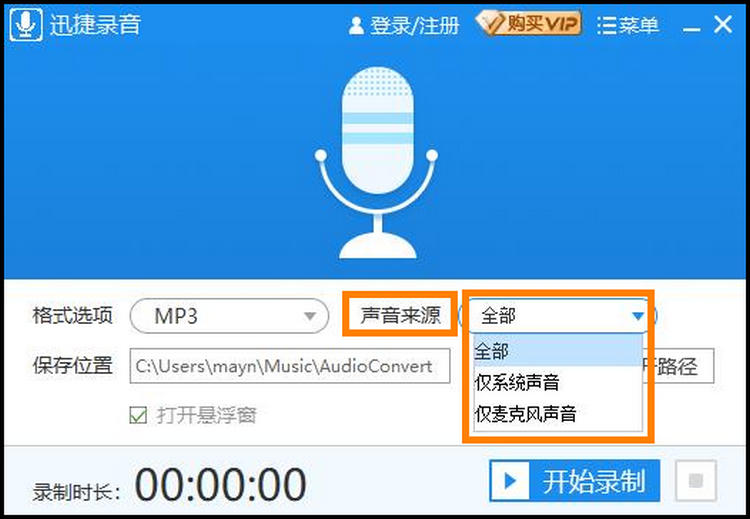
步骤二:完成以上操作后,我们可以在【格式选项】中根据所需设置输出文件的格式,音频保存的位置点击【更改目录】即可更改想保存的文件途径。当以上操作都完成便可以点击【开始录制】按钮,这时候我们的电脑就可以录音了。
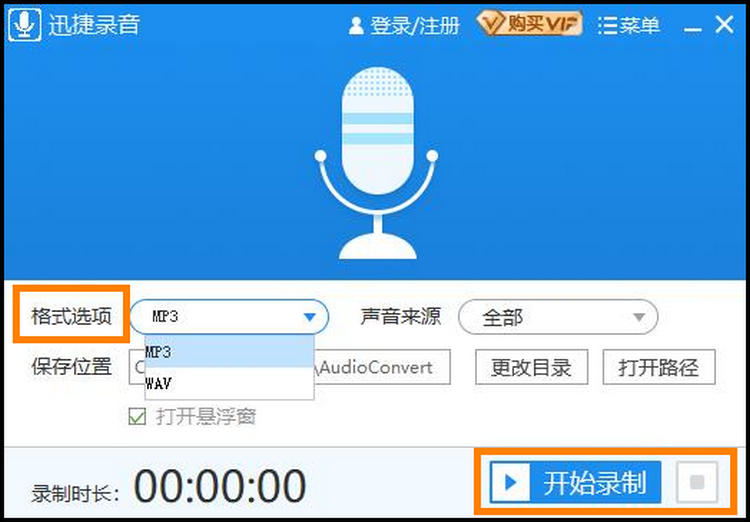
以上就是小编为大家整理的两个方法了,不知道有没有解决各位“电脑不能录音怎么设置”的问题呢?希望文章的内容可以为屏幕前的小伙伴们提供到帮助。

